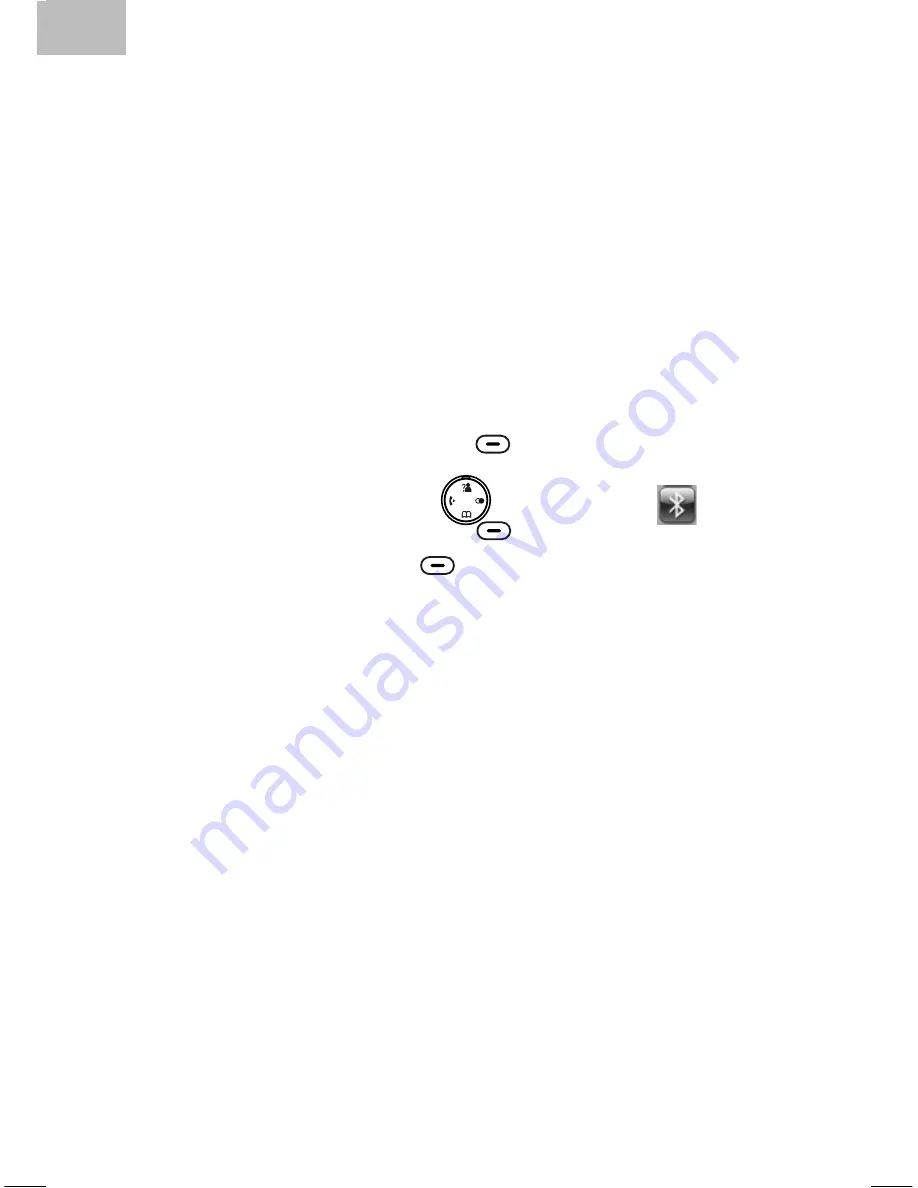
NL
NL ::: 20
20
41
Hoofdstuk 2 Bluetooth
Gebruik met een Samsung Galaxy
De Samsung Galaxy verbinden of loskoppelen
Activeer de Bluetooth functie van de 1Phone. Bijvoorbeeld,
op een Samsung Galaxy klikt u op Instellingen, Algemeen,
Bluetooth en Actief. De Samsung Galaxy zoekt dan de
beschikbare randapparaten.
Als de Samsung Galaxy de telefoon heeft herkend en
G-700
weergeeft, kiest u Gekoppeld om deze aan het basisstation
te verbinden. Als de Samsung Galaxy wordt herkend,
verschijnt op het scherm de melding
“verbonden”
.
1
2
3
4
5
Om een Samsung Galaxy met uw DECT telefoon te gebruiken,
koppelt u eerst de Samsung Galaxy en het basisstation van
uw telefoon.
Hoofdstuk 6: Contacten
Een contact aan de lijst toevoegen
Methode 1: vanuit het menu contacten
Bij stap 5 verandert het icoon
«az»
of
«AZ»
in
«0-9»
om
aan te geven dat u uitsluitend cijfers kunt invoeren.
Opmerkingen
Druk daarna op de functietoets
Menu
van uw handset om het hoofdmenu te tonen.
Alle gekoppelde Bluetooth randapparaten staat in de lijst van
randapparaten Lijst Apparaat. Alleen de randapparaten uit
deze lijst kunnen via Bluetooth communiceren met het
basisstation van de telefoon. U kunt maximaal 7 Samsung
Galaxy´s aan het basisstation koppelen, maar voor een
oproep kan steeds maar 1 Samsung Galaxy met het
basisstation zijn verbonden.
1.
Druk op de functietoets
Menu
om het hoofdmenu te tonen.
Gebruik de navigatietoetsen om "Bluetooth te kiezen.
Druk daarna op de functietoets select.
Druk nu op de functietoets
Select
. om
apparaat
toevoegen
te kiezen. Op het scherm verschijnt de melding
(
Wachten
...). Het Bluetooth symbool knippert.
U kunt die nummers die u vaak kiest opslaan, zodat u
uw contacten eenvoudig kunt bellen zonder het
telefoonnummer te hoeven onthouden of in te voeren.
Inde lijst kunnen maximaal 200 contacten worden
opgeslagen.
Als u een fout maakt bij het invoeren van het nummer of
de naam van het contact, kunt u de functietoets Wissen
gebruiken om het laatst ingevoerde karakter te wissen.
U kunt ook de toetsen
Links
of
Rechts
gebruiken
om naar het onjuiste karakter te gaan. Gebruik daarna
de toets
wissen
om het karakter te wissen.
Druk op de functietoets
Menu
om het hoofdmenu te tonen.
2. Gebruik de navigatietoetsen om Lijst te kiezen. Druk
daarna op de functietoets
Select
om te bevestigen.
3. Druk op de toets Op of
Neer
om
Num
.
Toevoegen
te kiezen. Druk op de functietoets
Select
. om te
bevestigen.
4. Voer eerst de naam van het contact in. Voor meer
informatie over het invoeren, zie
« Karaktertabel »
van deze
handleiding.
5. Druk op de toets
Neer
om de cursor naar het veld
Nummer te verplaatsen. Voer nu het telefoonnummer van
het contact in (maximaal 16 cijfers).
6. Druk op de toets
Neer
om het nummer van de
beltoon die u aan het nummer wilt toevoegen te
highlighten. Druk daarna op de toets
Links
of
Rechts
om de beltoon van uw keuze te selecteren.
7. Volg dezelfde stappen om een actergrond aan dit
contact toe te voegen. Druk vervolgens op de functietoets
Bewaren
om te bevestigen.
Содержание SPEEROCK
Страница 1: ...V 07 2014 ind a sPeerocK S E N T I N E L notice d utilisation...
Страница 61: ...V 07 2014 ind a SpEErOCK S E N T I N E L User s manual...
Страница 120: ...assistance t l phonique au 0 892 350 490 0 34 ttc la minute horaire voir sur le site internet scs laboutique com...
Страница 121: ...V 11 2014 Ind A SPEEROCK S E N T I N E L Gebruikershandleiding...
Страница 180: ...scs laboutique com...
















































